
こんにちはヨネティです!
.png)
子供(他人)がいるのでFire TV stickの
- 有料コンテンツを制限したい、
- 年齢制限をしたい。
- 使用時間を制御したい。
- 勝手にアプリを起動されたくない。
など悩みは無いですか?
特に誰かとアカウントを共有する場合
.png)
勝手に有料コンテンツを買われるのが怖い!
と思うかもしれませんね。
実際に父にFire TV stick(僕のアカウントで)を誕生日プレゼントしたんですけど、勝手に有料コンテンツを買われてしまいました(後で自分で気づいて謝ってくれました)
子供の場合はたぶん見境なく買ってしまうかもしれません。
なので、そうならないためにも制御する必要がありますね。
そこで今回はFire TV stickの機能制限の仕方を紹介していきます。
【結論】Fire TV stickの機能制限には限界がある!
正直な話、Fire TV stickの機能制限だけでは、だいたいの人が望んでいるような制限はできないのでは無いでしょうか?
Fire TV stickの機能制限は
- 有料コンテンツの制限。
- 対象年齢制限。
- アプリの起動制限(pinコード入力)
- Amazonフォトアプリへの起動制限(pinコード入力)
です。
基本的にはそのアプリをpinコードを入れないと使えなくしたり、特定のアプリの制限などの限定的なものです。
例えば、
- 21時以降はFire TV stickを見ることができない。
- 1時間以上はFire TV stickを使えない。
などの使い方はできません。
ただ、外部のアイテムやアプリを使うことでFire TV stickを制限できるようになるので紹介します。
Fire TV stickで設定できる機能制限!
機能制限をすると特定の動作にpinコードが必須になります。
例えば、プライムビデオの意図しない課金、アダルトコンテンツの視聴などから子供を守れますよ。
ただし、時間制限など細かい設定はできないようです。
有料コンテンツの購入制限。
プライムビデオは、会員見放題の動画と別途課金で見れる有料コンテンツがあります。
有料コンテンツは登録された方法から支払いがされるので、購入時には楽に購入できます。
ただ、逆に言えば子供や他の人も簡単に購入できてしまうと言うことです。
なので「商品購入をPINで保護」にチェックを入れておけば、購入時にPINを入れなければ購入できなくなりますね。
対象年齢制限!
対象年齢を動画の年齢区分別に制限して見れなくする機能です。
区分は
- 一般
- ファミリー
- ティーン
- ヤングアダルト
- 大人
の5段階に分けられていて、それぞれの組み合わせが可能です。
なので、子供の年齢によって合わせた自由な設定ができますよ。
ただ、この機能はプライムビデオに限定された機能なので、U-NEXTやNETFLIXには使えません。
他のサービス独自にあるのか確認しましょう。
アプリの機能制限(PINコード入力)
Fire TV stick内に入っている全てのアプリを起動するのにPINコードが必要になります。
Fire TV stickの機能制限は、基本的にAmazonプライム系のコンテンツにしか使えません。
なので、この「アプリの機能制限」を入れておくと良いですよ。
子供と一緒にFire TV stickを見る事に限定すれば使えます。
Amazonフォトアプリへの機能制限(pinコード入力)
Fire TV stickのAmazonフォトアプリを起動した時のみ、PINコード入力が必要になりますよ。

僕は、なんでAmazonフォトアプリのみなのか疑問に思ってました!
この機能制限は子供を守る機能というよりも、自分のプライバシーを守る機能です。
自分自身のAmazonアカウントでバックアップを作成してる場合、Fire TV stickに自動で同期されてしまいます。

もちろん、見られたくないプライベートな写真も見られてしまいますよね…
見られたくない場合は有効にしておけば、PINコード入力が必須になります。
Fire TV stickの機能制限の設定方法!

Fire TV stickの機能制限は、初期設定でできます。
ただ、既に初期設定が終わってる方もいるんじゃないか?と思います。
今回は初期設定が終わってるFire TV stickの機能制限の方法を紹介します。
機能制限手順!
Fire TV stickのホーム画面の「設定(歯車)」をクリック。
リモコンのホームボタン(家のマーク)長押し→「設定」でもできます。

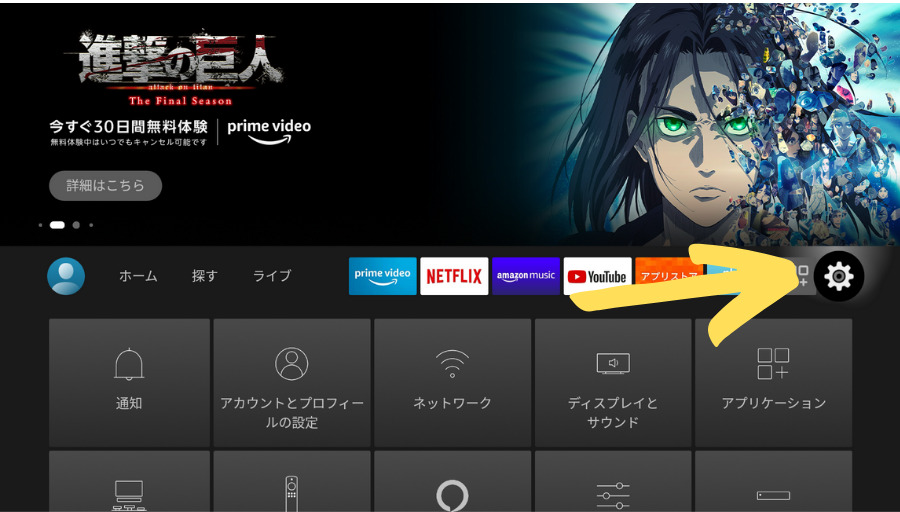
メニューが開くので、「環境設定」をクリック。
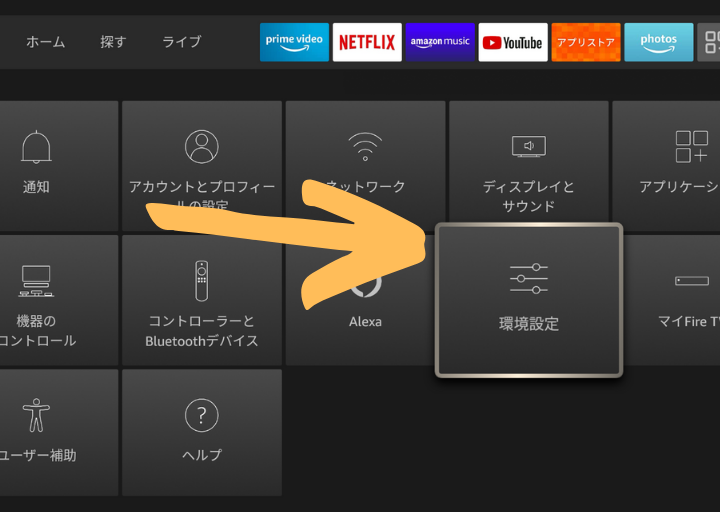
初期設定では機能制限がオフになってます。
機能制限をクリックするとオンになりますよ。
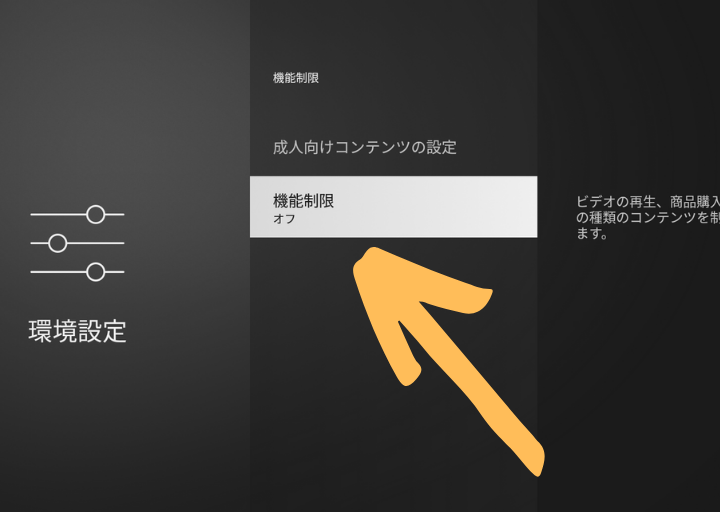
するとPINコード入力画面になります。
PINコードを設定したことの無い人は、PINコードを設定画面になりますね。
自分が設定したいPINコードを2回入力すれば、設定完了です。
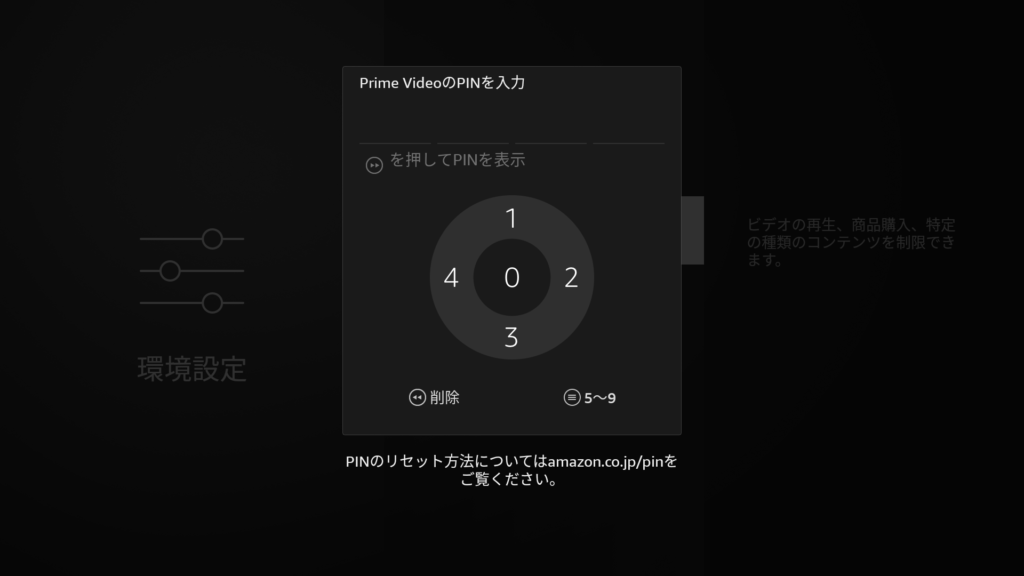
もちろん今後、設定するときにもPINコードが必要になります。
なので忘れないようにしましょう。
【注意】Fire TV stickの機能制限でてきないこと!
Fire TV stickの機能制限をすれば、ある程度の制限はできます。
ただ、機能は限定的でできないこともあります。
それをまとめてみました。
Fire TV stickは視聴時間制限ができない!
- 子供が動画を見るのをやめない。
- 言っても聞かない。
- または、自分がFire TV stickを見ていたら時間がいつの間にかこんな時間。
など、視聴時間制限をやりたくないですか?

残念ながらFire TV stickには、時間制限・起動時間制限ができないですね…
ついてるようでついていないです。
僕自身も動画依存症なので、できるかと思いましたけどできません。
なので、外部から設定できる方法を見つけました。
詳細はこちらの記事に書きました。
年齢制限はAmazonプライムビデオのコンテンツのみ!
Fire TV stickの年齢制限は、Amazonプライムビデオのみです。
Amazonプライムビデオは年齢区分を設定すると、年齢区分対象のコンテンツはPINコードの入力が必要になりますね。
ただ、U-NEXTやNETFLIXなど他の作品には、適用されないため、PINコード無しで性人コンテンツなどを再生できます。
もしも、他のアプリにも制限をかけたい場合は、「アプリの起動をPINで保護」を使ったほうが効果はありそうです。
他のデバイスには反映されない!
Fire TV stickでの機能は、Fire TV stick内でしか使えません。
例えば、Amazonプライムビデオを制限したい場合、Fire TV stickで制限をかけても適用はされません。
つまりスマホやタブレットで、Amazon プライムビデオの成人コンテンツを見ることができてしまいます。
子供を守るためなら、スマホやタブレット・PCなどでできる対策を考える必要がありそうです。
PINコードは何回も打てる!
PIN コードには回数制限がありません。
なので単純な話、何回失敗してもPINコードの入力ができますよ。
つまり、PINコードを正解するまで、何百回・何千回と打つことができてしまいます。
自分の誕生日や単純なPINコードを、設定しない方が良いですね。
【まとめ】Fire TV stickだけの制限に頼らない!
Fire TV stickの機能制限は限定的です。
Amazon プライムビデオのみしか使えない設定もありますし。
依存症を治すための時間指定などできません。
ただ、購入制限などは僕も重宝してます。
過去に父が誤ってコンテンツを買ってしまったことがあります。
自分自身が間違う可能性もありますよね?
そういうときの制御にもなるので設定するといいかもしれませんね?
Fire TV stickの制限は限界があるので、他のサービスと組み合わせると、より能力を発揮できそうです。



